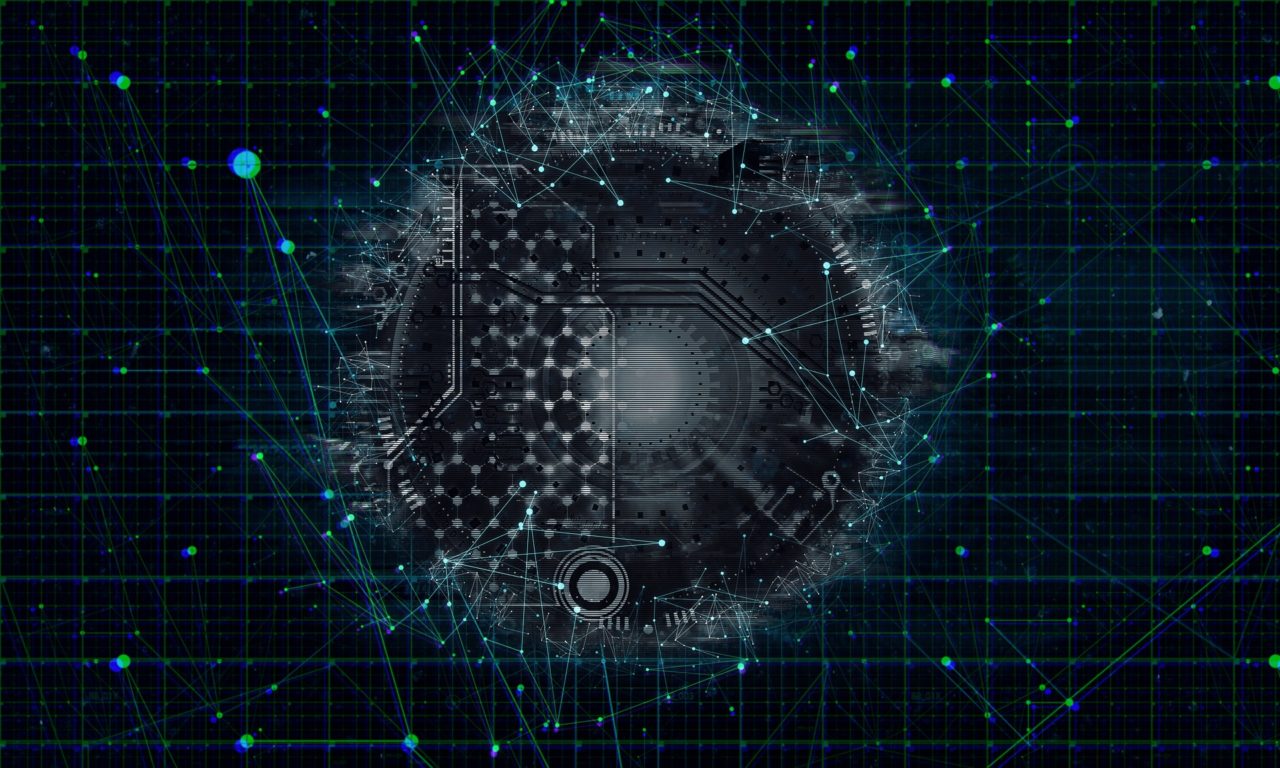中国輸入をする際は、アリババやタオバオが有名ですが、個人購入が難しく代行業者を使用しなければなりません。
そのため、国内流通が可能な、AliexpressやQoo10を使う人もいますが、商品の質に満足しないケースも多いです。
上質な商品+輸入に最適な商品を見つけたいなら、GearBestがおすすめです!
「GearBestの使い方を教えてほしい!」
「GearBestで商品を購入することは簡単?」
今回は、中国系のECサイトのなかでも、商品を仕入れやすくラインナップが豊富な、GearBestについて解説します!
中国輸入をしたい人や、中国から商品を仕入れて転売したい人は、参考にしてくださいね♪

よくわかる解説
- 安く仕入れたいならGearBest
- GearBestは売れる商品が多い
- メルカリとの相性は抜群
そもそもGearBestとは?
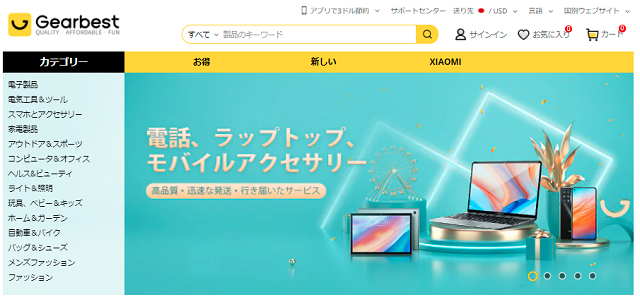
GearBestとは、中国の製品を格安で購入できるECサイトです!
もともとは、ガジェット系をメインで取り扱っていましたが、徐々にアパレル品・おもちゃなどの商品も取り扱うようになりました!
ちなみに、サイトの作りがAliexpressに似ていますが、関係性はほとんどありません。
(同じ中国のサイトな点くらい)
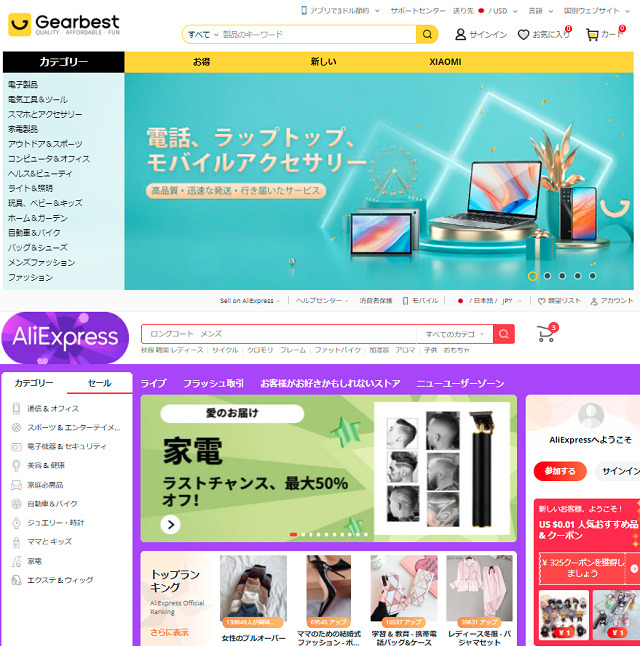
また、GearBestの販売元はGearBest自身です。
Aliexpressの場合は、個人の出品者やセラーが販売していますが、GearBestはメーカーなどから仕入れて独自に販売しています。
感覚でいうと、Aliexpressは楽天やamazonに近いですが、GearBestはナイキやアディダスなどの公式ショップに近いです。
ただ、GearBestとパートナーシップを結べば、セラーアカウントを作成でき、amazonのように利用できることもあります。
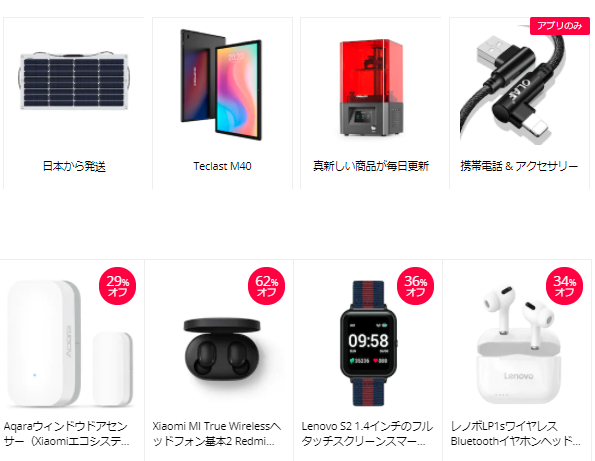
掘り出し物を探すのは難しいですが、国内で売れそうな商品が見つかります!
リサーチを徹底して、商品を見つけていきましょう!
GearBestで商品を購入する前にしておきたい準備を紹介!
ギアベストは、中国輸入ができるサイトのなかでもかなりおすすめです!
つくりはAliexpressに似ていますが、商品のラインナップや値段が異なるので、まったくの別際として使用できますよ♪
ちなみに、ギアベストを利用したいと思っているなら、以下の準備は”必ず”用意しておきましょう!
ギアベストで商品を購入する前にしておきたい準備
- 日本語の設定
- 購入用アカウントを用意する
この二つの準備をしておけば、スムーズに買い物ができますよ♪
ギアベストで格安な中国製品を購入するためにも、しっかり把握しておきましょう!
日本語の設定
GearBestは、海外のサイトなので、英語表記で書かれています。
そのため、使いやすくするためにも、日本語表記にしましょう!
(GearBestのHPはこちらから!)
公式サイトを開くと、以下の画面が出てきますが、デフォルトの設定では英語になっています。
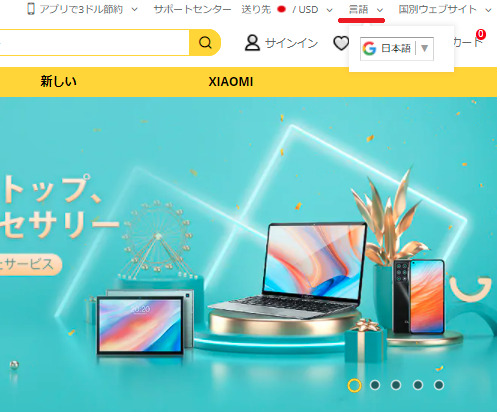
そのため、赤線を引いている”language”の項目を選択して、日本語を選びましょう!
タブをクリックすると、日本語が出てくるので、そこから設定できます。
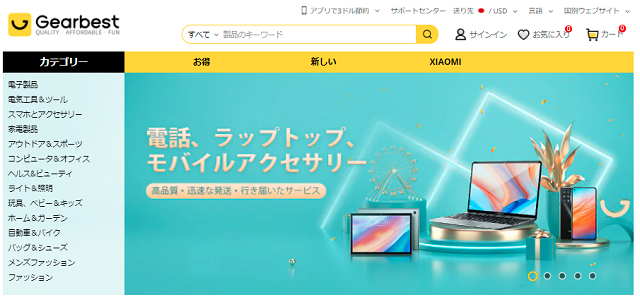
日本語を選択して、ページを更新するとサイトが日本語表記に代わっていると思います!
(反映までにラグがあるので数分待ちましょう!)
これにて日本語設定は完了で、cookieを削除するまでは、日本語表記のままです。

購入用アカウントを用意する
日本語の設定が完了したら、購入用アカウントを用意しましょう。
ギアベストでは、購入用アカウントがないと、商品を購入できません。
詳しい作り方については後述しますが、現時点では二つの登録方法があります。
ギアベストの登録方法
- Facebook連携
- Googleアカウント連携
この二つのアカウントがあれば、国内でも簡単にアカウント作成可能です!
ちなみに、個人的におすすめしたいのはGoogleアカウント連携です!
Googleでアカウント連携をすると、そのままメールアドレスが登録されます。
お得な情報が届くメッセージが届くので、おすすめの登録方法です。
ギアベストで購入用アカウントを作成する手順!
ギアベストで商品を購入するためには、購入用アカウントが必須です!
スムーズに購入するためにも、必ず登録しておきましょう。
「登録方法がわからない!」という人もいると思うので、それぞれアカウント登録手順を紹介しますね!
具体的な手順は、以下のとおりdエス。
ギアベストに登録する手順
- Googleアカウントで連携する
- 基本情報+住所の登録
- 信用する通貨の種類
- PayPal連携
この手順で進めれば、登録が可能です!
日本語設定を事前にしておくと、日本語のまま登録手続きを進められるので、おすすめですよ♪
1.Googleアカウントで連携する
まず、ギアベストに登録するには、公式サイトを開く必要があります!
こちらのリンクから、ギアベストに移動しましょう。
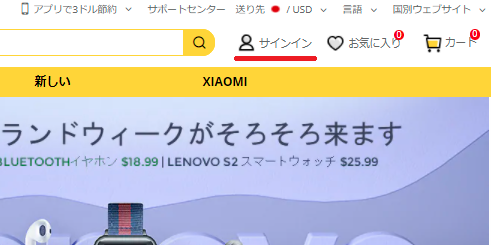
移動が完了したら、サイト右上にある”サインイン”にカーソルを合わせましょう。
すると、”登録”ボタンが出てくるので、こちらをクリックします。
ボタンを押せば、登録画面に移動しますが、今回選ぶのはGoogle連携です。
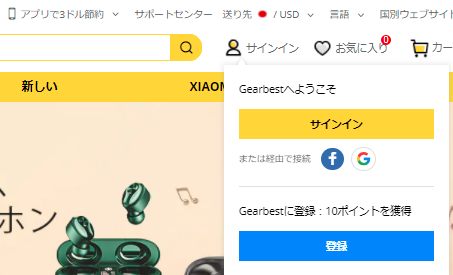
Googleのマークがあるので、こちらをクリックしましょう。
すると、Googleの連携画面が出てきます。
連携したいアカウントをクリックして、登録を完了させましょう。
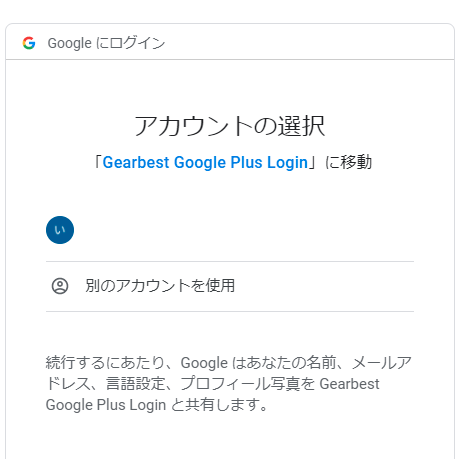
登録が完了すると、公式サイトが表示されます!
先ほど、サインインでカーソルを合わせた場所に、Googleアカウントの名前が表示されていれば登録完了です。
2.基本情報+住所の登録
アカウント連携が完了したら、次は基本情報と住所の登録です。
自分のアカウント名にカーソルを合わせて、”私のプロフィール”を開きましょう。
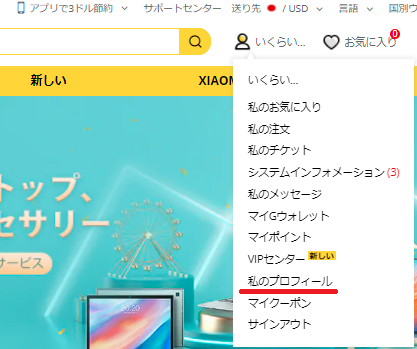
こちらをクリックすると、GearBestで使用するアカウントの設定ができます。
他のサイトでいうマイページのようなものなので、注文管理などもこの画面から進めていきます。
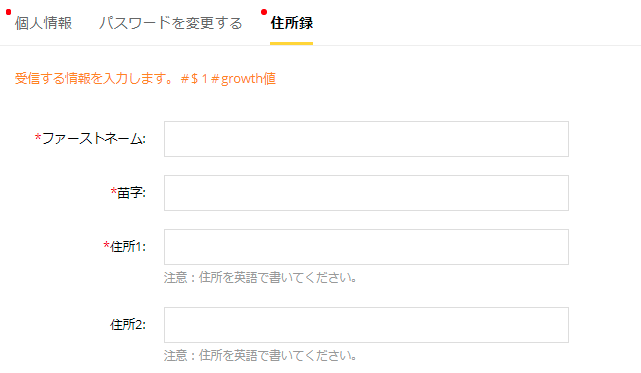
複数の転売がありますが、”住所録”を選択すると、基本情報が入力できる画面に移動します。
ここで注意したいのが、表記をすべて英語にすることです。
日本語版にしたからといって、登録も日本語でよいわけではなく、英語で入力しないと、商品が届きません。
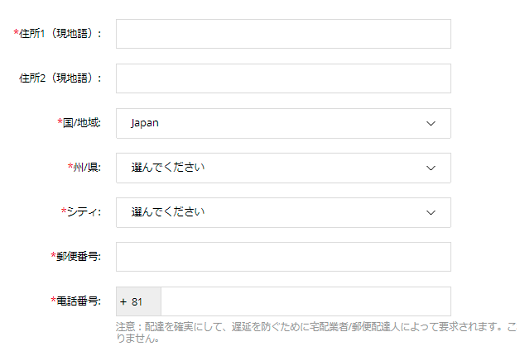
しかし、”現地語”として日本語で住所を記載する項目もあるため、それぞれ入力を進めていきましょう!
すべての入力が完了したら、”提出する”ボタンを押して完了です!

情報が登録されるので、次は支払方法の入力に移りましょう。
補足:海外の住所設定でおすすめのツール
GearBestでは、住所登録をする際に、日本語の住所とは別に英語の住所が必要です。
ただ、英語の住所に変換するのは難しく、手動で設定しようと思うと難儀です!
そこでおすすめしたいのが、JuDressと呼ばれるツール!

こちらのツールは、日本語で住所を入力すると、自動的に英語に変換してくれる優れものです!
試しに、都内の住所を入力して、変換ボタンを押したいと思います。
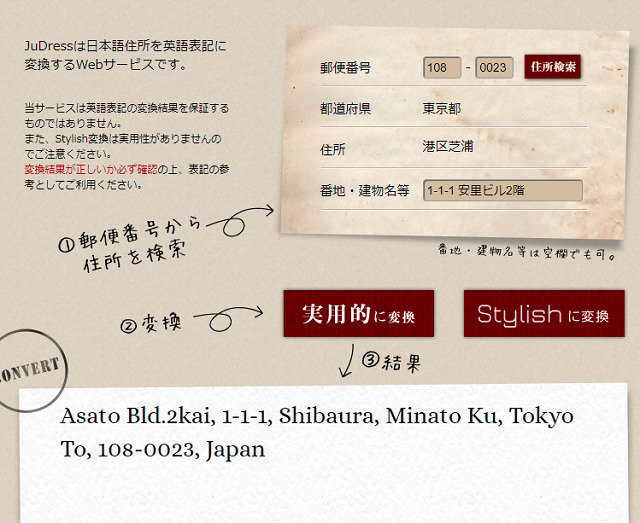
実際に英語に変換された住所が出てきたのですが、あとはこちらをコピーしてそのまま貼り付けするのみです!
簡単に変換ができますし、おすすめできるツールですよ♪
関連ページ>>JuDress
3.使用する通貨の種類
住所登録が完了したら、GearBestで利用する通貨の種類を選択しましょう。
GearBestでは、複数の国で利用できるため、多くの通貨が使用できます。
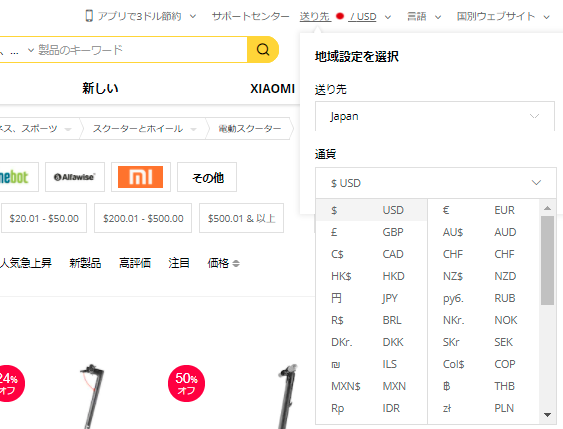
ちなみに、登録した段階では、USD表記になっているので、計算が面倒です。
スムーズに確認するためにも、日本語表記に切り替えましょう!
方法は簡単で、ページ右上にある赤線の部分をクリックして、日本円を選ぶのみです!
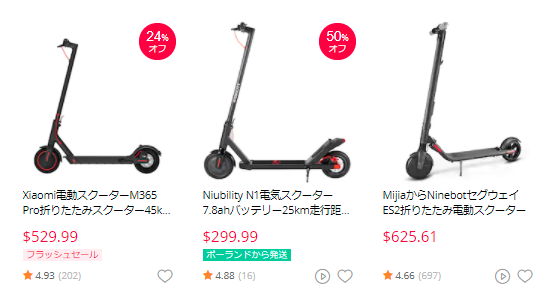
日本円を選択すると、商品の値段表記が円表示に代わります。
商品ページを見て、表記が変わっていたら、設定完了です!
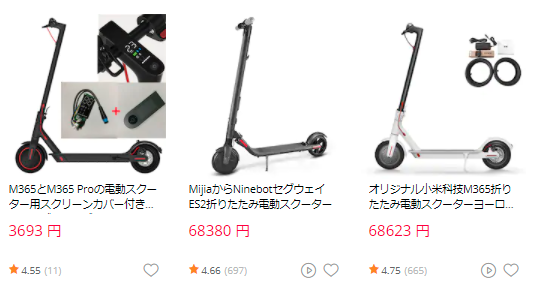
商品を購入するときに、ドル表示だと計算に手間がかかります。
事前に円表示にしておけば、買い物もスムーズなので、しっかり設定しておきましょう!
4.PayPal連携
円表記に変更したら、最後にPayPal連携をしましょう。
GearBestでは、クレジットカード支払いができますが、セキュリティの脆弱性が懸念されつつあります。
(以前情報が漏洩した履歴がある)
そのため、GearBestの支払い方法では、PayPalを選択するとよいでしょう。

PayPalのアカウントがない場合は開設して、ある場合はPayPalにログインします。
これだけで、手続きは完了です!
支払方法の連携は、商品を購入して手続きを進めていくなかで進めていきます!

GearBestで商品を購入する方を徹底解説!
GearBestのアカウント登録が完了したら、いよいよ商品の購入です!
手順は、通常のECサイトで商品を購入するときと同様で、以下の手順で進めていきましょう。
GearBestで商品を購入する手順
- 商品を検索する
- 商品ページを開いて情報を見る
- 問題なければカートに追加する
- 内容問題なければチェックアウトする
- 商品の支払いをする
この手順で進めれば、GearBestで商品の購入が可能です!
今回は、普通に商品を購入していくわけですが、転売で使える商材を見つけつつ進めていきたいと思います♪
GearBestで商品を仕入れて、転売したいと思っている人は参考にしてくださいね◎
1.商品を検索する
まず、GearBestで商品を購入する場合は、商品を検索しましょう!
検索方法は、大きく分けると2つに分類されます。
GearBestの商品検索方法
- キーワード検索
→ほしい商品が決まっているときにおすすめ - カテゴリ検索
→まだ決まっていないときにおすすめ
今回は、豊富な商品のなかから、売れる商品を見つられるカテゴリ検索を例に紹介しますね♪
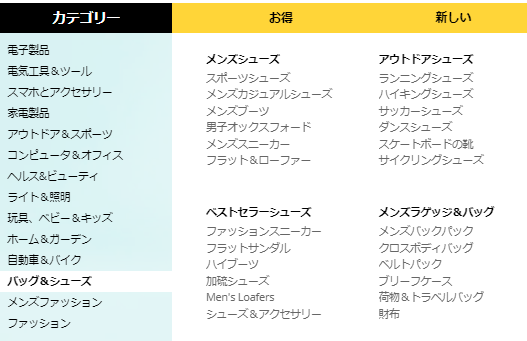
公式サイトを開くと、左側にカテゴリが表示されています。
日本語を直訳しただけなので、若干違和感がありますが、普通に使えるので安心しましょう。
今回は、バッグ&シューズカテゴリを選択して、商品を見つけていきます!
カテゴリを選択すると、以下のように商品が出てきます。

商品写真+値段が表示されていますが、若干割高です。
Aliexpressでは、2,000円程度で購入できる商品でも、GearBestだと3,000円以上します。
しかし、一部の商品は3,000円以下で販売されているものもあったので、それぞれリサーチしていきます。
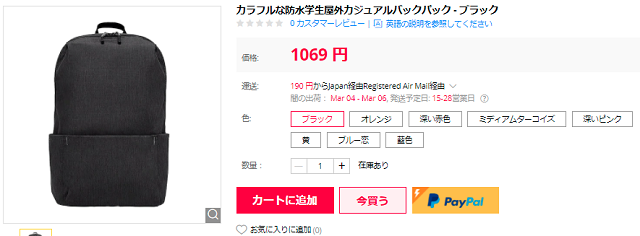
例えば、こちらのリュック。
GearBestでは、1,069円で販売されており、送料などを考慮しても1,500円以下で仕入れられます。
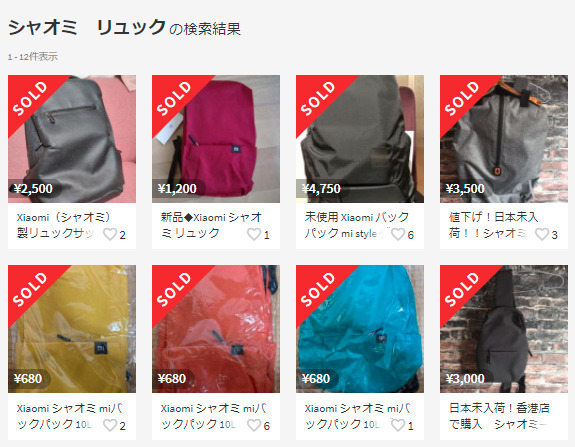
同じタイプのリュックが売れていましたが、2,500円~4,500円の間で売れています。
不良在庫になる可能性があるので、大量仕入れはあまりおすすめしません!
ただ、メルカリで売れることがわかったため、購入手続きを進めていきましょう!
2.商品ページを開いて情報を見る
商品を検索したあとは、商品ページを開いて、以下の情報を確認します。
商品ページで確認すること
- 送料の確認
- 出荷日の確認
- 配送予定日の確認
商品のページを開くと、それぞれ確認できます。
各ページに記載されていますが、先ほどのリュックを例に紹介しますね♪
まず、配送料についてですが、最安値で190円から配送できます。
詳しい内容を見ると、配送日数によって料金が変動するようです。
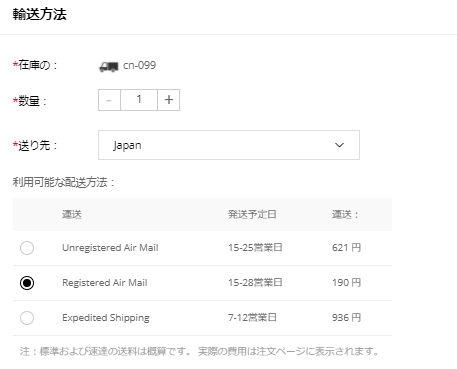
こちらが価格一覧ですが、最も早いもので936円かかります。
ただ、海外配送のものが900円で配送できるのは、かなりお得ですよ♪
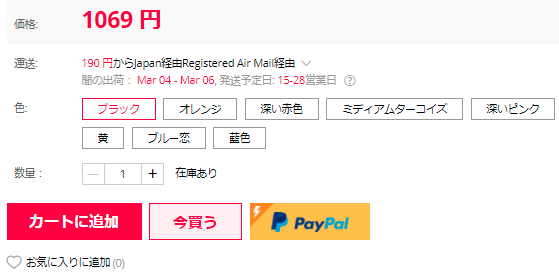
次に、配送日に関してですが、2月24日の時点では、3月4日~6日の間に配送するとの表記があります。
中国から配送されてくるので、最長の配送日数は28日です!
これだとあまりにも遅いため、別の配送方法を選ぶのも方法の一つです!
それぞれ情報を確認して、問題なければ購入手続きを進めていきましょう。
3.問題なければカートに追加する
商品の内容に問題なければ、商品をカートに追加します。
商品ページの”カートに追加”のボタンをクリックすると、指定商品がカートに追加されます。
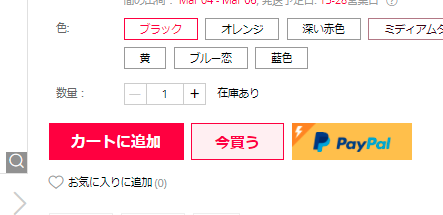
この商品の場合、色が選択できるので、そちらを選択してから追加しました。
(今回は無難な黒にします)
個数選択ができますが、まずはお試し仕入れをしたいので、1個の発注です。
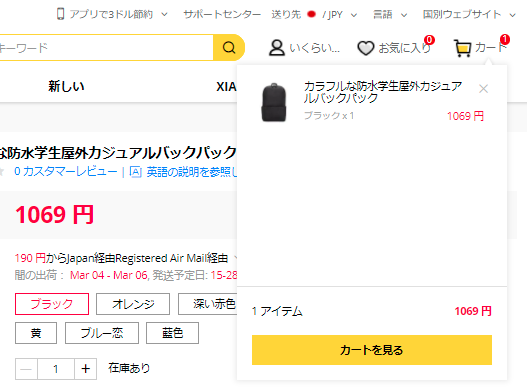
商品をカートに入れると、右上のカートマークに追加されます!
購入手続きを進めるなら、そのままカートをクリックして、購入ページに移動しましょう。

カートページに移動すると、商品が追加されているのがわかります。
商品の単価・個数などが確認でき、送料なども記載されているので、注文する前の最終チェックをしましょう!
4.内容に問題なければチェックアウトをする
商品をカートに追加して、内容に問題なければ、購入手続きを進めていきます。
カートページに、”チェックアウト”のボタンがあるので、こちらをクリックしましょう!
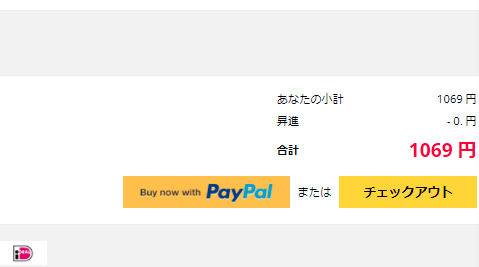
PayPal支払いをする際は、PayPalのボタンをクリックします。
今回は、オーソドックスな手順で進めていくので、チェックアウトをする購入方法を紹介していきますね!
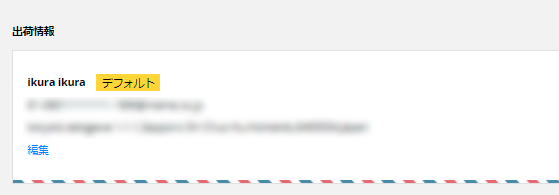
チェックアウトボタンをクリックしたら、商品の最終確認画面に移動します。
出荷情報として、アカウント作成時に入力した住所が反映されています。
住所に問題がなければ、値段の最終確認をしましょう。
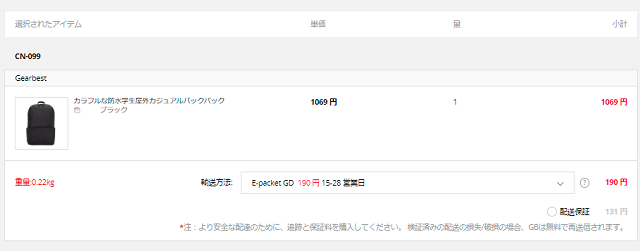
この商品の場合は、商品単価が1,069円で送料が190円です!
合計1,259円で購入できることがわかります。
質のよいリュックが、1,500円以下で購入できるのは珍しいです♪
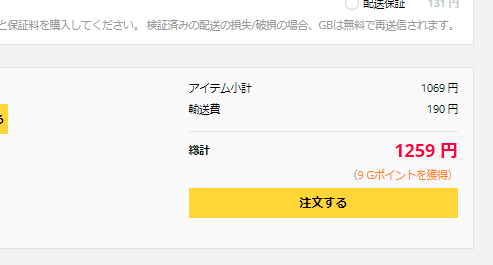
内容に問題なければ、注文するボタンをクリックしましょう!
こちらのボタンを押したら、商品の注文は完了です。
5.商品の支払いをする
商品の注文が完了したら、支払いをしていきます。
GearBestでは、大きく分けて5つの支払い方法があるので、自分に合った支払方法を選択しましょう。
具体的な支払方法は、以下のとおりです。
GearBestの支払い方法
- PayPal
- クレジットカート決済
- PayPalクレジットカード決済
- GooglePay
- コンビニ・Pay-easy支払い
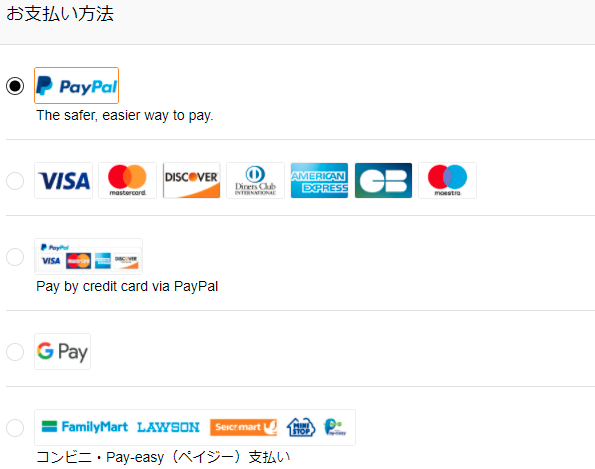
以前の情報漏洩にともない、セキュリティが強化されたようですが、クレジットカード支払いは個人的におすすめしません。
PayPal決済が導入されているなら、PayPalを選択するとよいでしょう。
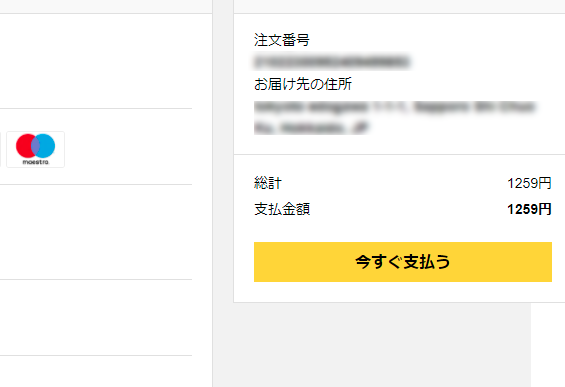
支払情報を選択したら、”今すぐ支払う”ボタンをクリックして、決済手続きを進めていきましょう!
あとは各支払方法で、手続きを進めていくだけなので、難しい手順は一切ありません◎

ギアベストの支払い方法の種類は?
ギアベストで商品を購入する際ですが、豊富な支払い方法が用意されています!
海外の通販サイトなので、代引き決済は利用できませんが、その分以下の支払い方法があります!
ギアベストの支払い方法
- PayPal
- クレジットカード決済
- GooglePay
- コンビニ・Pay-easy決済
セキュリティ面が気になる人は、PayPalを利用するとよいでしょう!
その他の支払方法を利用したいなら、コンビニ決済がおすすめです!
国内のコンビニなら、セブンイレブン以外でならどこでも対応していますよ♪

PayPal
まず紹介したいのが、PayPalです!
PayPalは、ギアベストの支払い方法のなかでも最もおすすめです。
本来、ギアベストで支払いをする際は、ギアベスト経由でおこないます。
しかし、PayPalの場合は「購入手続き→PayPal→ギアベスト」の流れになるため、PayPalのセキュリティの範囲内での支払いが可能です。
現在、PayPalは多くのサイトで導入されており、ネット決済のセキュリティ強化の名目で用意されていることが多いです。

PayPalでは、クレジットカードの登録か、引き落としができる銀行口座の登録が可能です。
普通にクレジットカード決済をするよりも安心なので、セキュリティ面が気になる人はPayPalを利用しましょう!
クレジットカード決済
GearBestには、PayPal決済ではなく、通常のクレジットカード決済も用意されています。
GearBestで利用できるクレジットカードのブランドは、以下のとおりです。
GearBestで利用可能なカードブランド
- VISA
- Master Card
- DISCOVER
- ダイナースクラブ
- アメリカンエクスプレス
- マエストロ
いずれも、主要な国際ブランドなので、ブランドが制限されることはありません!
PayPal決済があるので、あまり使う機会は少ないですが、PayPalのアカウントを作成するのが面倒な場合は、こちらを使うとよいでしょう。
GooglePay
GearBestは、ECサイトでは珍しくGooglePayが使用できます!
GooglePayとは、Googleが提供している決済サービスのことであり、各種電子マネーやクレジットカードの登録ができます。
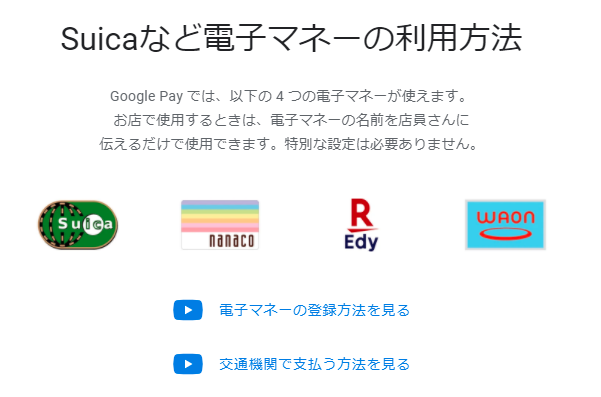
電子マネーに関しては、スイカやナナコなどの登録が可能です。
現時点では四種類対応しており、国内でも定番な支払方法が登録できます。
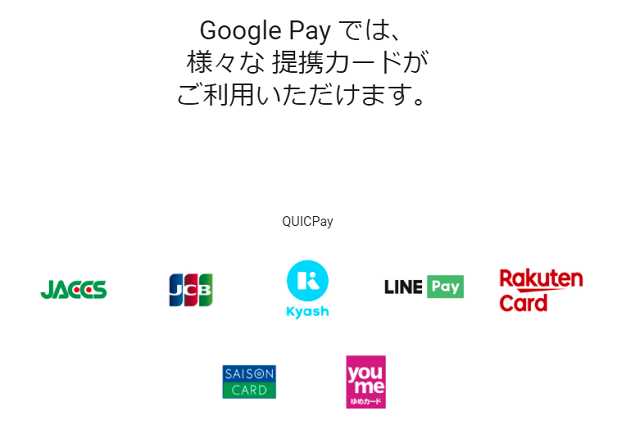
また、GooglePayでは、クレジットカードの登録も可能です。
国内で使用できるブランドなら基本的にどれも対応可能で、通常のクレジットカード決済では使用できなかった、JCBやJACCSなどが利用できますよ♪
PayPal同様に、セキュリティが強化されている支払方法なので、安心した決済をしたい人はおすすめです◎
コンビニ・Pay-easy支払い
海外のECサイトでは珍しく、GearBestではコンビニ決済が利用できます。
こちらは、Pay-easyを利用した決済方法で、以下のコンビニで利用可能です。
GearBest支払いに利用可能なコンビニ
- ファミリーマート
- ローソン
- セイコーマート
- ミニストップ
ファミリーマートの場合は、Famiポートで手続きが可能で、それ以外のコンビニではロッピーを使った手続きをしていきます!
クレジットカードを持っていない人で、PayPalが利用できない場合は、コンビニ決済がおすすめです!
その他の支払いは、支払いが完了したら、即料金が引き落とされます。
しかし、コンビニ決済を選択した場合は、支払いに必要な情報が送られてくるまで待たなければなりません。
まとめ
GearBestは、ガジェット系からアパレル用品まで多くの商品を仕入れられるので、おすすめの仕入れ先です!
料金が安いため、普段のお買い物をする際にも便利ですよ♪
私が、普段GearBestを利用するときは、プライベート購入と仕入れの両方に使っています!
サイト自体はAliexpressに似ていますが、上質な商品が多い印象です。
一応、新しく商品を購入するときは、テスト仕入れをしていますが、その心配もないほど写真と同じ商品が届きます♪

価格帯が安いため、メルカリなどに転売すれば利益になりますよ♪
売れる商品を見分ける必要がありますが、それさえできてしまえばお小遣い稼ぎにも使えるサイトです!
今回紹介した手順を意識しながら、商品を購入するとよいでしょう。